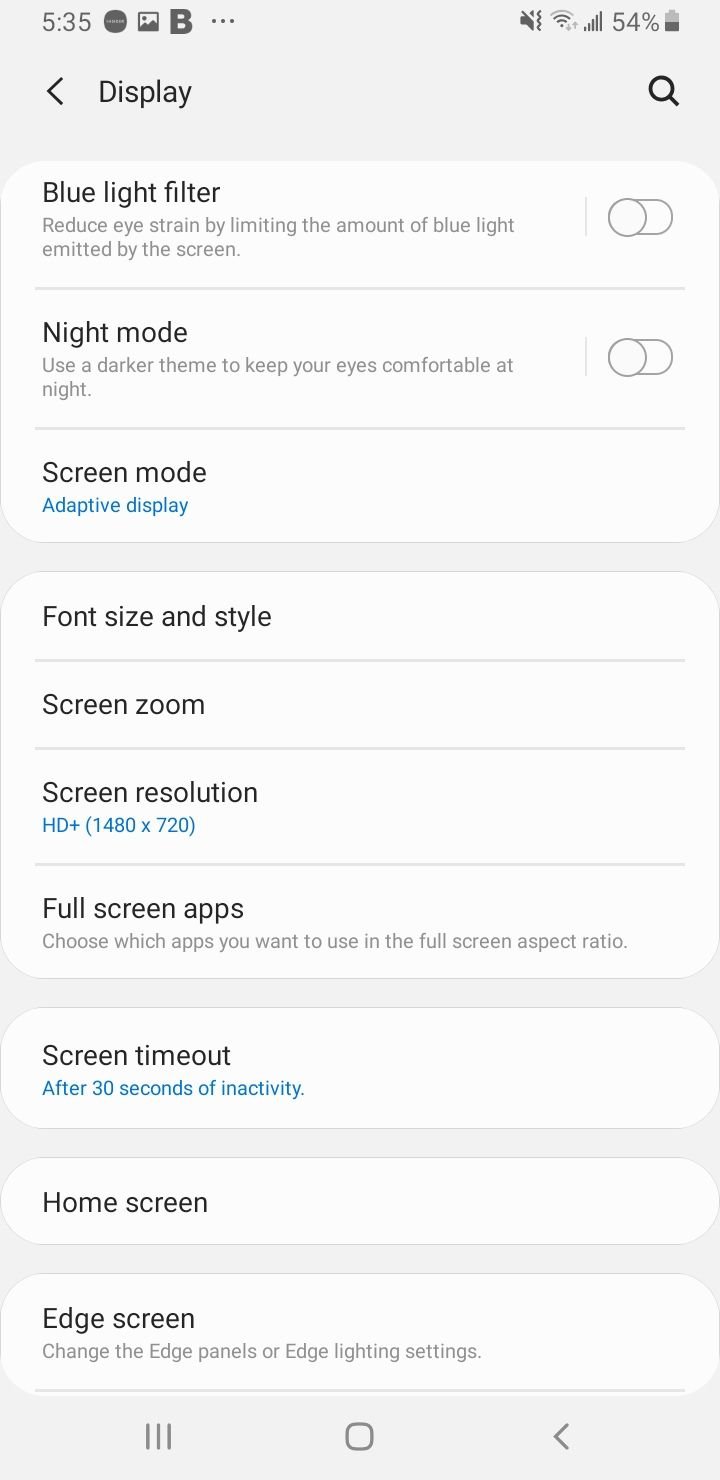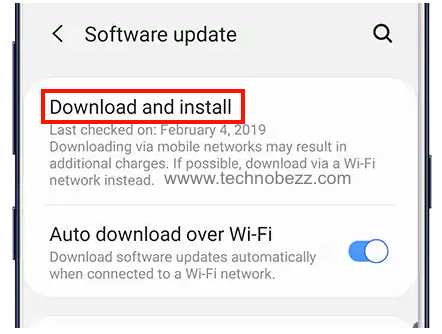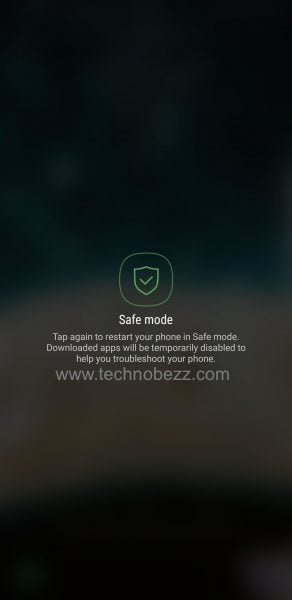解决三星 Galaxy S10 电池寿命问题的 18 种方法(耗电太快)
如果你想让 Galaxy S10 的电池使用时间更长,你可以做一些简单的调整。你不需要每隔几个小时就给手机充电。在这里,我们将向你展示如何解决三星 Galaxy S10 的电池寿命问题。
如何解决三星 Galaxy S10 电池寿命问题(电池耗电太快)
1.检查电池使用情况和健康状况
如果您的三星 Galaxy S10电池耗电速度比平时快,您可以先检查电池使用情况。您可以检查哪些应用程序耗电量过多。关闭或卸载行为不当的应用程序。要检查电池使用情况:
- 导航至设置 > 设备维护 > 电池。
下方将显示已使用应用程序的列表,按日期和消耗量排序。查看哪些区域正在消耗您的三星 Galaxy S10 电池,然后执行以下操作之一:
- 更新应用程序:前往 Google Play 商店并检查更新
- 强制关闭应用程序
- 清除缓存:设置 > 应用程序 > 选择应用程序 > 存储 > 清除缓存
- 清除数据:设置 > 应用程序 > 选择应用程序 > 存储 > 清除数据
- 卸载应用程序
2.关闭后台应用程序
您打开的应用程序即使您不使用也会在后台运行。如果应用程序在后台打开,它将不断更新内容。每当您想使用该应用程序时,它都会打开得更快,因为它不必从头开始重新加载内容。它很高效,但会耗尽您的手机。
3. 让应用程序进入睡眠状态
每当您使用完应用程序后,此功能将立即关闭该应用程序。要在 Samsung Galaxy S10 上启用睡眠功能,请执行以下操作:
- 导航至“设置”
- 点击设备维护。
- 点击电池。
- 从列表中选择一个应用程序
- 开启“让应用进入睡眠状态”
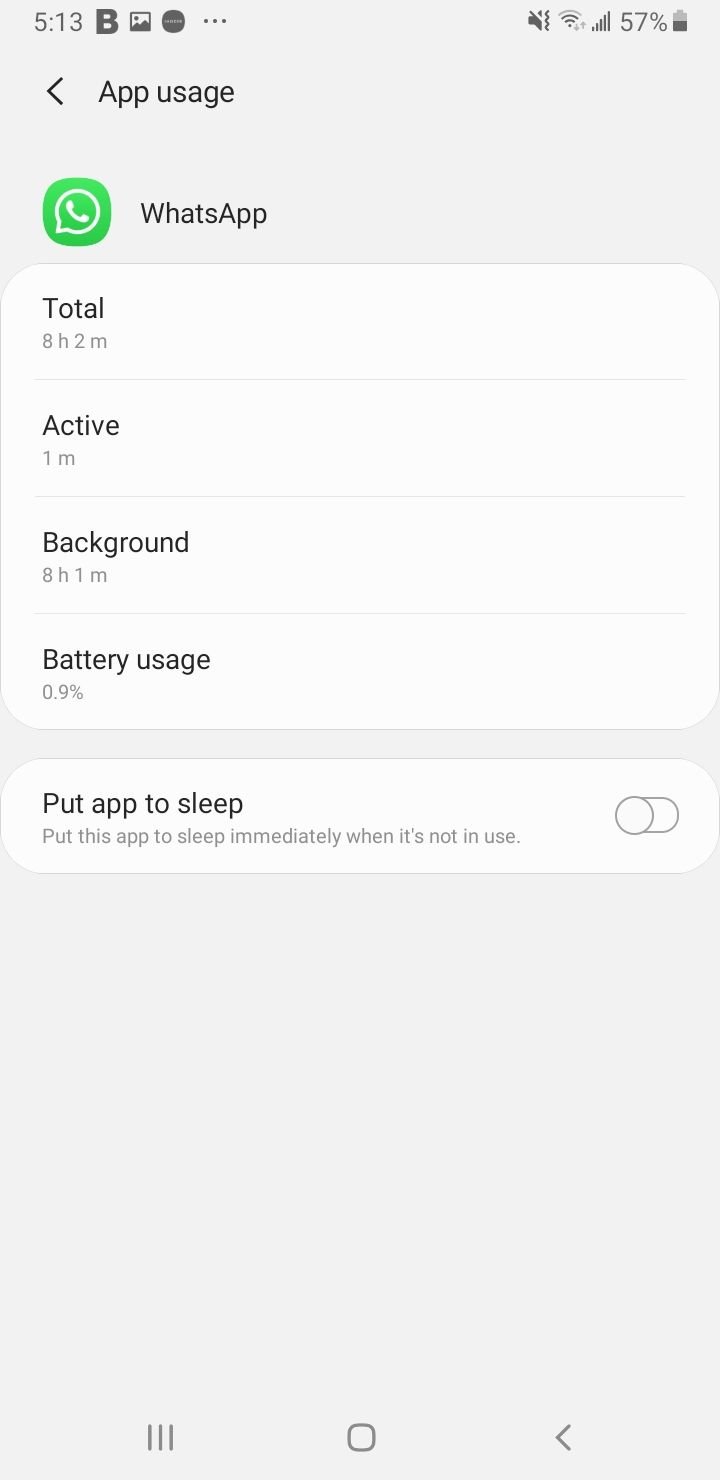
4. 启用自适应电池、自动禁用未使用的应用程序和优化设置
这些功能可以大大提高三星 Galaxy S10 的电池性能。启用此功能后,手机电池将使用更长时间;并增强手机性能,例如延迟问题。
- 导航至“设置”
- 点击设备维护。
- 点击电池。
- 点击右上角的菜单图标(3 个点) 。
- 启用所有建议的功能。

了解更多: 提升移动互联网速度:如何加速手机上的慢速互联网
5. 重启设备
此方法可有效解决常见问题,包括与电池相关的问题。要重启手机,请按住电源按钮并选择重启。

6. 关闭轻触唤醒功能(抬起唤醒)
许多三星 Galaxy S10 用户(通过三星美国社区论坛)抱怨他们的手机在口袋中意外触碰,导致电池快速耗尽。其中一人报告说他的 Galaxy S10 甚至开始录音。如果您遇到同样的问题,请关闭“触碰唤醒”功能。导航至:
- 设置
- 点击高级功能。
- 点击动作和手势。
- 禁用“抬起唤醒”和“双击唤醒”

7.开启夜间模式
普渡大学的研究发现,在亮度为 100% 的情况下从亮模式切换到暗模式平均可节省 39%-47% 的电池电量。
奖励:启用夜班
- 导航至“设置”
- 选择显示
- 开启夜间模式
8.降低屏幕分辨率
屏幕和显示屏对三星 Galaxy 手机的电池性能影响很大。请考虑降低屏幕分辨率。屏幕分辨率改变时,某些应用会关闭。导航至
- 导航至“设置”
- 选择显示
- 点击屏幕分辨率
- 选择HD+或FHD+。

此外,请考虑在室内时降低屏幕亮度或启用自适应亮度。
- 导航至“设置”
- 选择显示
- 开启自适应亮度
9.减少屏幕超时
考虑减少屏幕超时时间。
- 导航至“设置”
- 选择显示
- 点击屏幕超时
- 将其减少到 30 秒或 15 秒。
10. 启用意外触摸保护
此功能可保护您的手机在口袋或包等黑暗的地方免受意外触碰。这还有助于延长电池寿命。导航至:
- 设置
- 选择显示
- 开启意外触摸保护
如果你的iPhone 电池耗电很快,或者你正在寻找延长电池寿命的技巧,请阅读更多内容
11. 更改屏幕模式
此方法是可选的;但是,启用基本或 Amoled 照片屏幕模式可使电池电量增加 30% 或更多。彩色比单色更耗电。
导航 :
- 设置
- 选择显示
- 点击屏幕模式
- 启用基本、AMOLED 照片或 AMOLED 影院。
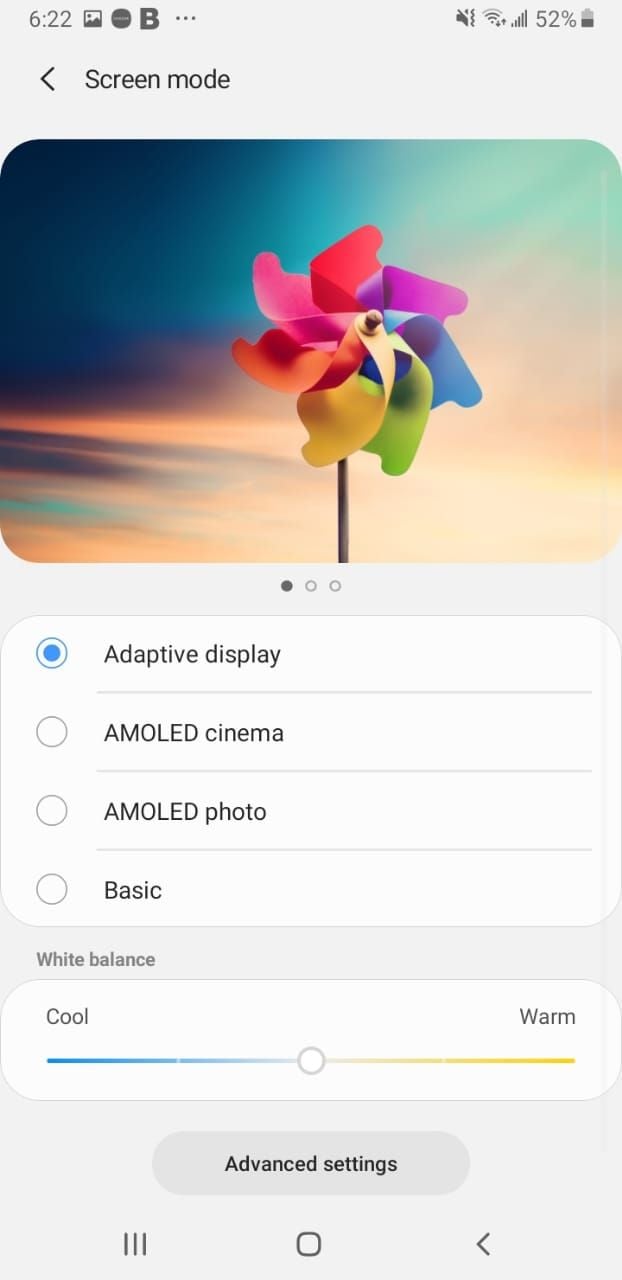
12.打开减少动画
此功能将降低屏幕上的运动效果,例如打开或关闭应用程序时。导航至:
- 设置
- 点击高级功能。
- 切换减少动画
其他三星电池使用小技巧
- 降低屏幕刷新率
- 避免使用动态壁纸
- 开启飞行模式
- 不使用时,请禁用 GPS、移动数据、WiFi 或蓝牙。
- 更改图片和视频的分辨率。
- 请勿将手机置于高温或极端温度环境中。
- 实现优化充电和快速电缆充电
- 删除未使用的应用程序
- 是时候升级了吗?
13. 优化您的手机(快速)
您可以在手机上运行快速诊断。这将搜索恶意软件应用程序和消耗超过平均使用量的应用程序导航至:
- 设置
- 点击设备维护。
- 点击“优化”
14.禁用应用程序通知
要禁用三星 Galaxy s10 应用程序通知。导航至
- 设置
- 点击“应用程序”
- 选择导致问题的应用程序(电池使用率高)
- 点击存储。
- 在“应用设置”下,选择“通知”
- 切换显示通知关闭
15. 更新软件
更新软件可能是解决三星 Galaxy S10 电池问题的潜在解决方案。更新通常附带安全补丁和错误修复,也可以延长电池寿命。检查您的设备是否有软件更新。前往设置 > 软件更新 >下载并安装。
16.启用省电模式
如果您发现无法为手机充电且电池电量不足的情况,您可以启用省电模式。
- 前往“设置”>“设备维护”>“电池”。
- 点击电源模式。
- 选择优化、中等节能或最大节能。
提示:您还可以启用自适应省电功能- 这将根据您的使用模式自动设置省电模式,以节省您的三星 Galaxy S10 电池寿命。
17.以安全模式启动手机
如果在安装某些应用程序后出现问题,请尝试将手机启动到安全模式。此方法允许您通过禁用第三方应用程序来重新启动设备。
在安全模式下,检查手机电池的行为。如果电池寿命正常,则其中一个应用程序可能导致问题。您可以逐个卸载应用程序(从最近安装的应用程序开始),也可以执行恢复出厂设置。
以下是将手机启动到安全模式的步骤:
- 按住设备上的电源按钮,直到看到电源菜单 >点击关机
- 同时按住电源和音量降低按钮以打开设备。
- 屏幕上出现三星徽标后,您可以松开电源按钮。确保继续按住音量降低按钮
- 安全模式现在将出现在屏幕的左下角。
如何退出安全模式(3种方法):
- 按住电源按钮 至少 6 秒,然后点击重启。
- 按住电源 + 音量降低按钮 为了 至少 5 秒
- 从屏幕顶部向下滑动以访问通知面板,然后点击“安全模式已开启”以禁用并重新启动。
18. 恢复出厂设置
如果您已完成上述所有方法但仍无法解决三星 Galaxy S10 电池问题,则执行恢复出厂设置可能会有所帮助。要使用此方法,请前往:
- 设置 > 常规管理 > 重置 > 恢复出厂设置。
- 然后点击重置,输入您的密码,然后点击全部删除。